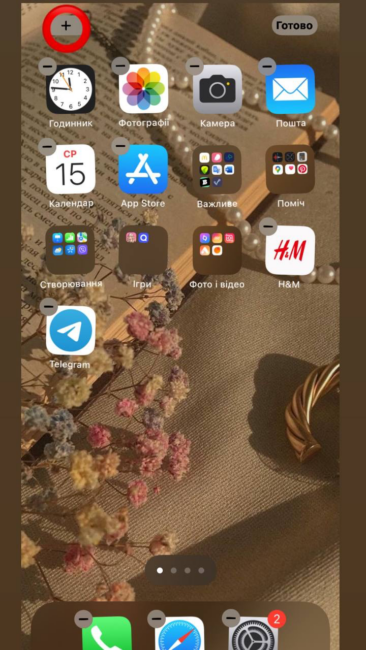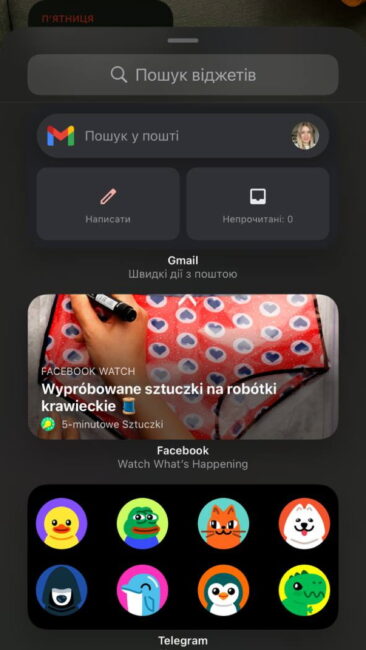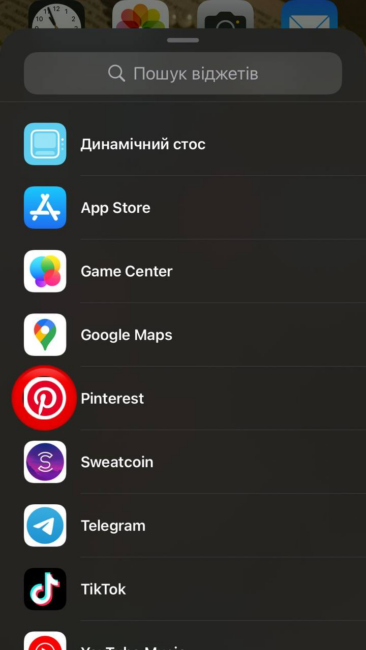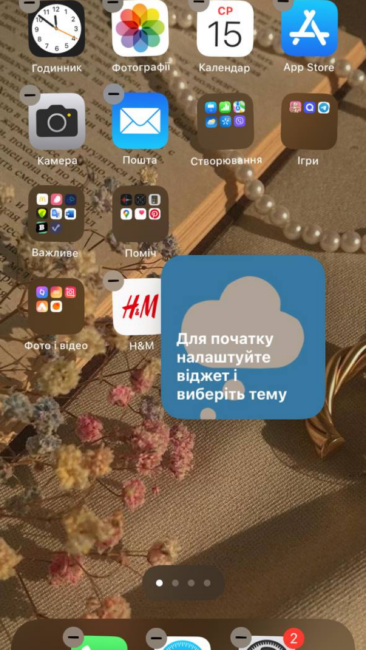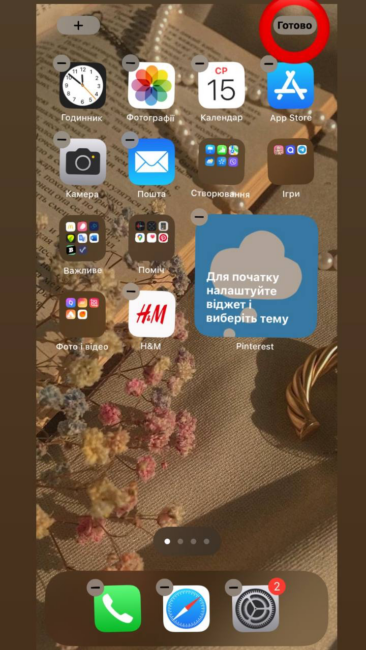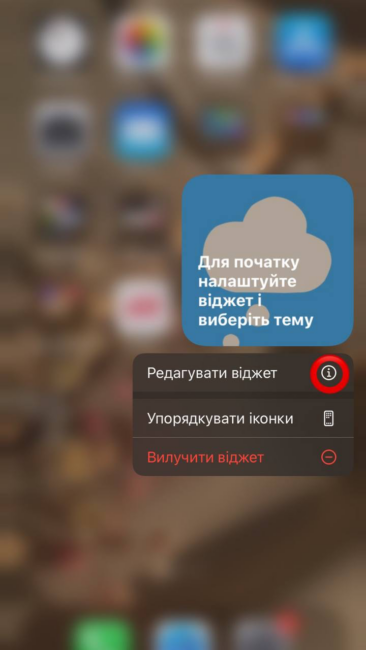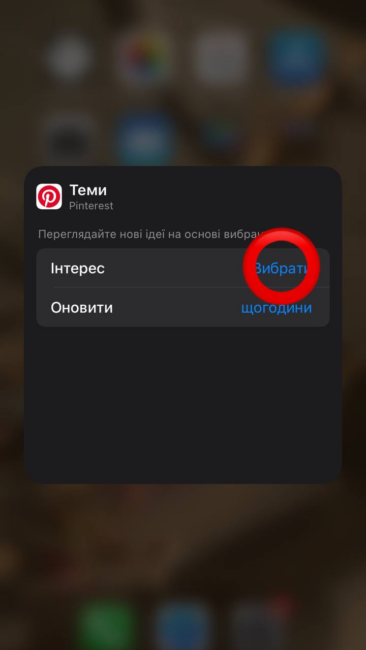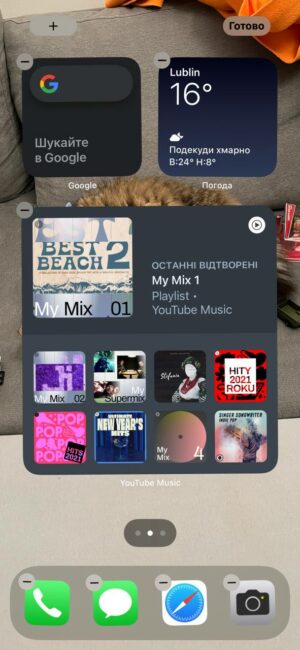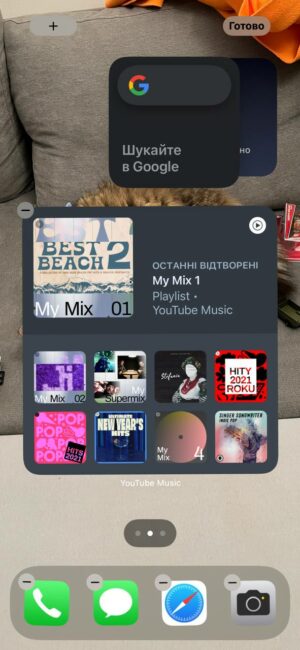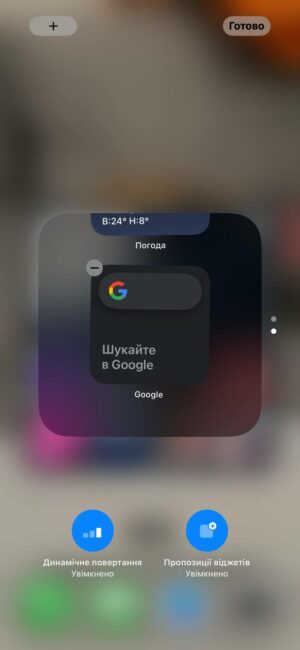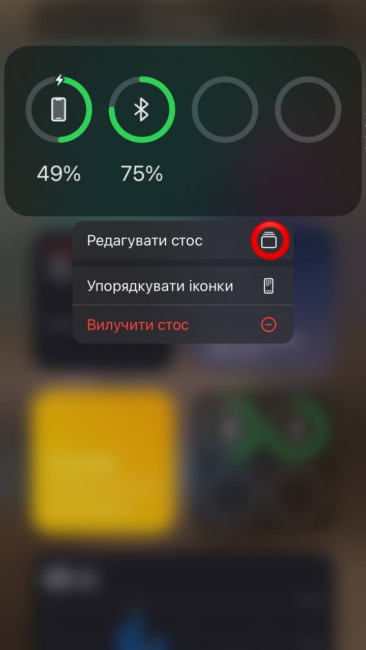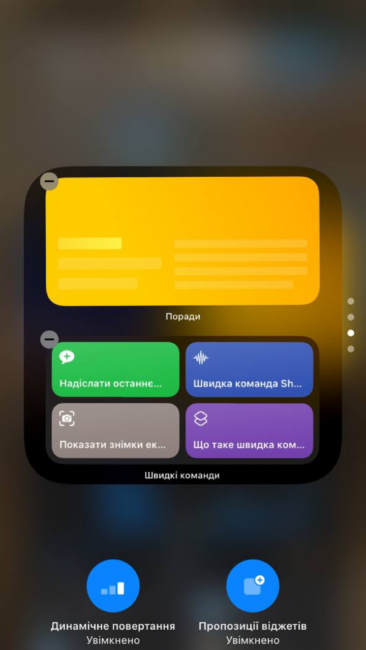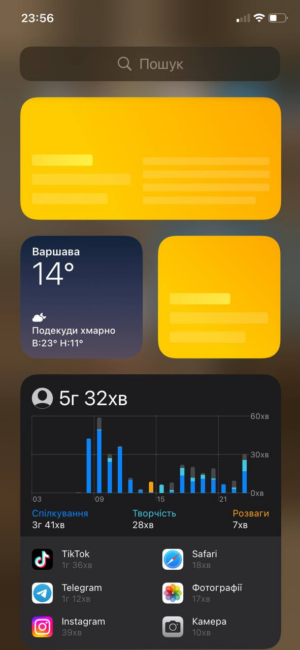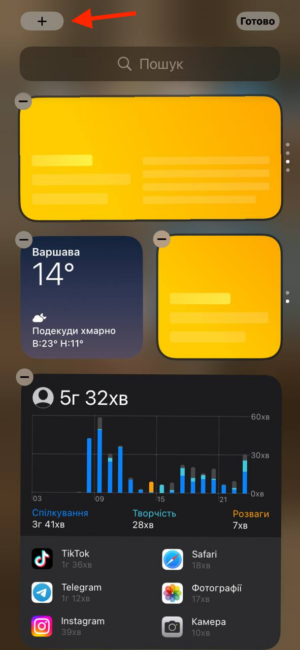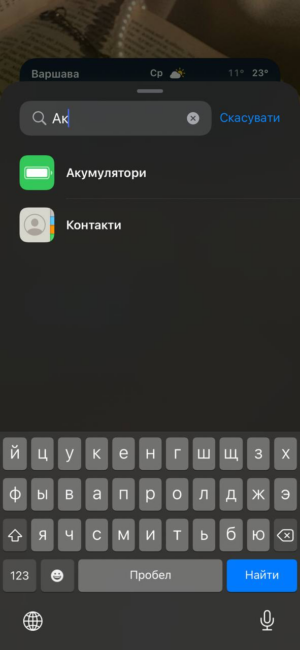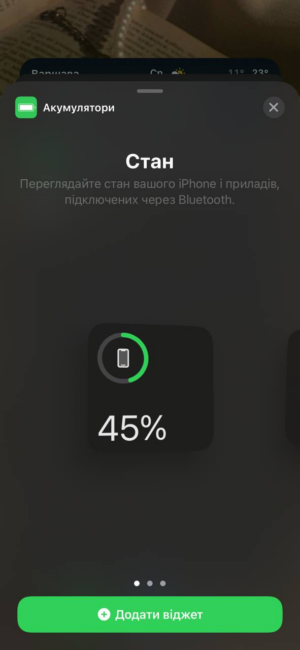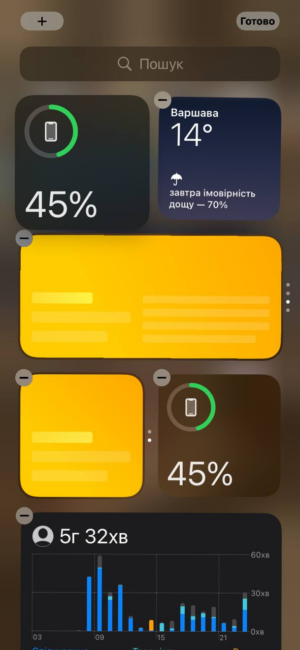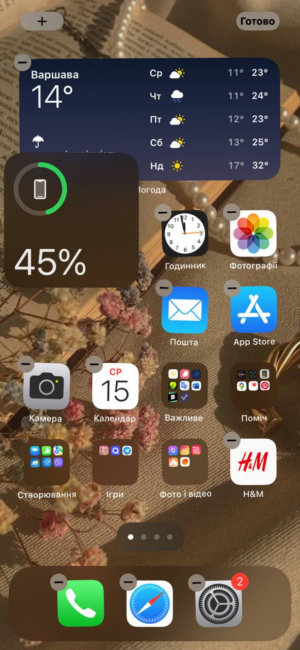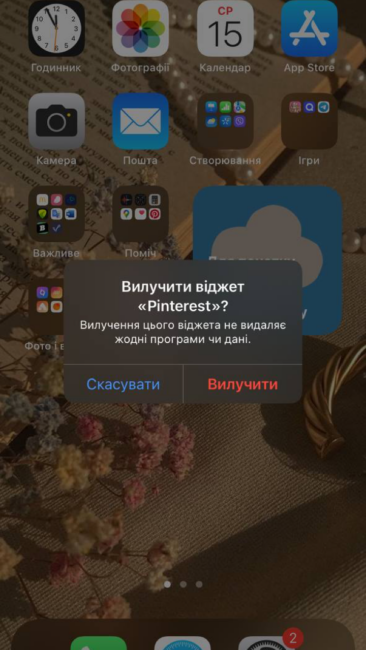Ak si pamätáte, funkčnosť a vzhľad miniaplikácií boli revidované späť v systéme iOS 14. Teraz widgety v iPhone/iPad môže byť na domovskej obrazovke vedľa vašich obľúbených aplikácií. A čo viac, widgety teraz môžu byť malé, stredné a veľké, to znamená, že zobrazujú len také množstvo informácií, ktoré sú pre vás užitočné.
Inštalácia a používanie miniaplikácií v systéme iOS je pomerne jednoduché. Podrobne vám povieme, ako používať widgety na iPhone.
Ako pridať nový widget na domovskú obrazovku
Takže ste pripravení začať pracovať s miniaplikáciami a chcete ich pridať na svoju domovskú obrazovku iPhone / iPad. Tu je návod, ako na to.
- Stlačením a podržaním prsta kdekoľvek na hlavnej obrazovke vstúpite do režimu úprav (ikony na obrazovke sa začnú „triasť“).
- Kliknite na tlačidlo „+“ v ľavom hornom rohu obrazovky.
- Klepnite na jednu z dostupných miniaplikácií alebo prejdite na zoznam aplikácií, ktorých miniaplikáciu chcete pridať.
- Potiahnite prstom doľava alebo doprava po veľkostiach miniaplikácií a vyberte vhodný formát na použitie.
- Kliknite na miniaplikáciu a presuňte ju na požadované miesto na domovskej obrazovke.
- Klepnutím na Hotovo vrátite pracovnú plochu do normálneho stavu.
Ak sa aplikácia v zozname nezobrazuje, znamená to, že ešte nemá vlastný widget na domovskej obrazovke.
Prečítajte si tiež: Preskúmanie Apple iPhone 13 Pro Max: Sila postupnej zmeny
Ako zmeniť widgety na iPhone
Existuje mnoho miniaplikácií, ktoré môžete upraviť a zobraziť tak konkrétne informácie. Možnosti sa môžu líšiť v závislosti od aplikácie, ale tu je návod, ako presne zistiť, čo je k dispozícii pre vaše miniaplikácie:
- Stlačte a podržte miniaplikáciu, kým sa nezobrazí ponuka.
- Kliknite na „Upraviť miniaplikáciu“. Ak upravujete jednu miniaplikáciu v balíku miniaplikácií Smart Stack, kliknite na „Upraviť (názov miniaplikácie)“.
- Použite rôzne možnosti na prispôsobenie miniaplikácie tak, aby vyhovovala vašim potrebám. Každý z nich môže mať rôzne schopnosti.
Dodajme, že nie všetky widgety majú možnosť úprav.
Ako vytvoriť zásobník alebo pridať miniaplikáciu do zásobníka
Zásobník miniaplikácií poskytuje jednoduchý prístup k viacerým miniaplikáciám naraz, čím šetrí miesto na domovskej obrazovke. Môžete vytvárať zásobníky miniaplikácií alebo použiť vopred vytvorené inteligentné zásobníky (Smart Stack) Apple.
- Stlačte a podržte miniaplikáciu, ktorú chcete pridať do zásobníka.
- Potiahnite miniaplikáciu na existujúci zásobník a uvoľnite ho, alebo ho presuňte na inú miniaplikáciu a vytvorte zásobník.
To je všetko - teraz máte dva, tri, štyri alebo viac miniaplikácií, ktoré nahradia jeden. Ten, ktorý chcete, uvidíte jednoduchým previnutím stohu. Ak chcete zmeniť svoje zásobníky, pozrite si hack nižšie.
Prečítajte si tiež: Osobná skúsenosť: Ako som prešiel na iPhone po 5 rokoch Android
Ako upraviť zásobník miniaplikácií v systéme iOS
Môžete upraviť zásobník miniaplikácií, ktorý ste sami vytvorili, alebo manuálne nakonfigurovať jeden z pripravených inteligentných zásobníkov Apple, aby lepšie vyhovoval vašim potrebám. Tu je návod krok za krokom:
- Stlačte a podržte zásobník miniaplikácií, kým sa nezobrazí ponuka.
- Kliknite na "Upraviť".
- Ak chcete zmeniť poradie miniaplikácií v zásobníku, stlačte a podržte miniaplikáciu a potom ju potiahnite nahor alebo nadol.
- Ak chcete odstrániť miniaplikáciu zo zásobníka, klepnite na ikonu „–“ v rohu a výber potvrďte výberom položky „Odstrániť“.
- Pod zásobníkom miniaplikácií môžete zapnúť alebo vypnúť inteligentné otáčanie a návrhy miniaplikácií klepnutím na príslušné ikony.
Inteligentné otáčanie je navrhnuté tak, aby automaticky zobrazovalo vhodnú miniaplikáciu v zásobníku pre vaše potreby na základe typického používania iPhone. Návrhy miniaplikácií môžu automaticky vložiť miniaplikáciu, ktorú potrebujete, do zásobníka v správnom čase na základe vašich predchádzajúcich akcií.
Ako pridať miniaplikáciu na obrazovku Dnes
Hoci widgety možno umiestniť kdekoľvek na domovskej obrazovke iPhone počnúc iOS 14, obrazovka Dnes stále existuje a funguje ako úložisko pre vaše widgety. Niektoré staršie miniaplikácie fungujú iba v zobrazení Dnes, takže možno budete chcieť z času na čas prepnúť na túto obrazovku.
- Potiahnutím prstom doprava na domovskej obrazovke zobrazíte zobrazenie Dnes.
- Klepnutím a podržaním prázdneho miesta na obrazovke vstúpite do režimu úprav (alebo prejdite nadol z obrazovky Dnes a klepnite na Upraviť).
- Kliknite na tlačidlo „+“ v ľavom hornom rohu.
- Kliknite na program, ktorý chcete vidieť v zobrazení Dnes.
- Potiahnutím doľava alebo doprava vyberte požadovanú veľkosť miniaplikácie.
- Kliknite na miniaplikáciu a potiahnite ju na miesto, kde ju chcete umiestniť v zobrazení Dnes. Môžete tiež znova kliknúť na miniaplikáciu alebo aplikáciu a vybrať inú veľkosť miniaplikácie.
- Kliknutím na „Hotovo“ ukončíte režim úprav.
Prečítajte si tiež: Prechod z Android na iPhone, časť II: Apple Hodinky a slúchadlá AirPods – je ekosystém taký dobrý?
Ako pridať miniaplikáciu na plochu zo zobrazenia Dnes
Ak má zobrazenie Dnes miniaplikáciu, ktorú by ste chceli vidieť na pracovnej ploche, môžete si ju pridať na svoju domovskú obrazovku priamo odtiaľ.
- Potiahnutím prstom doprava na domovskej obrazovke otvorte zobrazenie Dnes.
- Stlačte a podržte miniaplikáciu, ktorú chcete presunúť na domovskú obrazovku.
- Potiahnite miniaplikáciu na požadované miesto na pracovnej ploche a uvoľnite ju.
Upozorňujeme, že staršie miniaplikácie (vytvorené pre iOS 13 a starší) fungujú iba na karte Dnes. Tieto staré miniaplikácie sú zhromaždené v sekcii v spodnej časti obrazovky a vyššie uvedený tip presunutia nebude fungovať.
Možno nové aktualizácie iOS odstránia staré typy miniaplikácií, ale zatiaľ ich môžete stále používať.
Ako odstrániť miniaplikácie z domovskej obrazovky iPhone
Ak už widget z nejakého dôvodu nepotrebujete, môžete sa s ním jednoducho rozlúčiť.
- Stlačte a podržte miniaplikáciu, ktorú chcete odstrániť, kým sa nezobrazí ponuka.
- Kliknite na položku Odstrániť miniaplikáciu.
- Potvrďte vymazanie.
***
Widgety obnovujú plochy iPhone/iPad, umožňujú vám získať stručné informácie bez otvárania konkrétnych programov. Prispôsobenie novej obrazovky vašim potrebám môže chvíľu trvať, ale za nový zážitok z iPhone to stojí.
Používate už widgety na desktopoch alebo si ešte netrúfate? Zdieľajte v komentároch a ak chcete, ukážte snímky obrazovky!
Tiež zaujímavé:
- Huawei FreeBuds 4 vs Apple AirPods: Ktoré slúchadlá sú lepšie? Čítajte „lovcom jabĺk“!
- Pokyny: Ako preniesť fotografie z Mac do iPhone
Ak chcete pomôcť Ukrajine v boji proti ruským okupantom, najlepší spôsob, ako to urobiť, je darovať Ozbrojeným silám Ukrajiny prostredníctvom Zachrániť život alebo cez oficiálnu stránku NBU.